スマートカンファレンス ヘルプ
Q
投稿B項目の設定・編集手順(学会基本設定)
ここでは、演題採択後、ユーザーが投稿Bを行う際の入力項目とその表示設定ができます。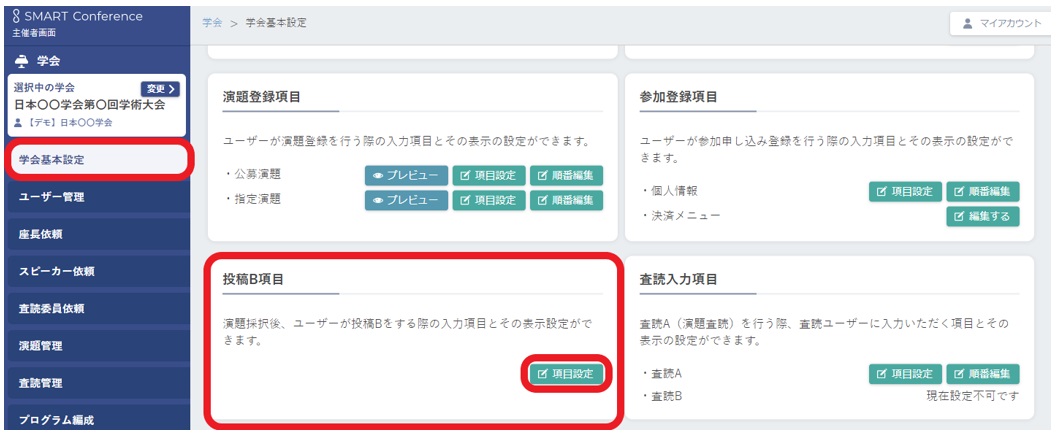
左メニュー「学会基本設定」投稿B項目の中から「項目設定」をクリックしてください。
参加者に投稿Bを行っていただく際に入力する項目を指定してください。
※投稿B開始後の項目の変更は可能です。
非表示していたものを表示にすると、その後投稿Bを入力するユーザーからはその項目のヒアリングができますが、すでに投稿された方からはヒアリングできていないため、再度入力してもらう必要が出てくる場合があります。
表示していたものを非表示にしても表示していた時にご回答頂いた方の回答は表示されなくなりますが、データ上は消えずに残っています。
再度表示に切り替えると回答を確認することが可能です。
※「採択」した投稿は投稿B登録期間中であってもユーザーから編集することはできなくなります。
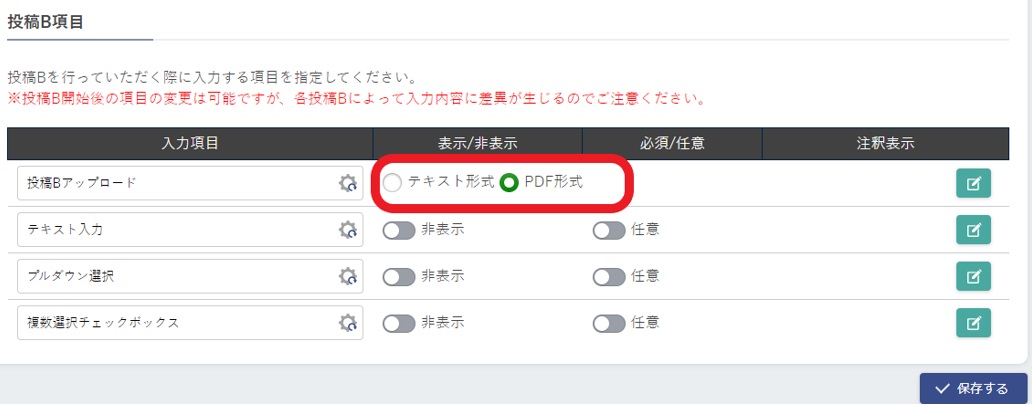
<投稿Bアップロード>
アップロードするファイル形式を指定してください。
・PDF形式は拡張子が「.pdf」のもののみアップロード可能です。容量上限18MB
<テキスト入力>
5,000文字以内で入力してください。
<プルダウン選択>
プルダウンで選択する項目です。選択肢を入力してください。(64文字以内でご入力ください)項目名も適宜変更してください。
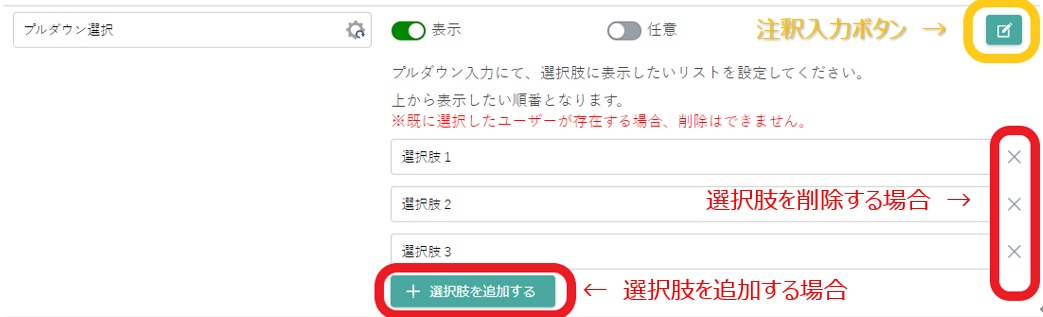
- 選択肢を追加する場合は、「+選択肢を追加する」をクリックしてください。
- 設定した選択肢を削除する場合は、選択肢の横の「×」をクリックしてください。
※既に選択したユーザーが存在する場合、削除はできません。
<複数選択チェックボックス>
選択肢を複数選択できる項目です。選択肢に表示したいリストを設定してください。(64文字以内でご入力ください)項目名も適宜変更してください。
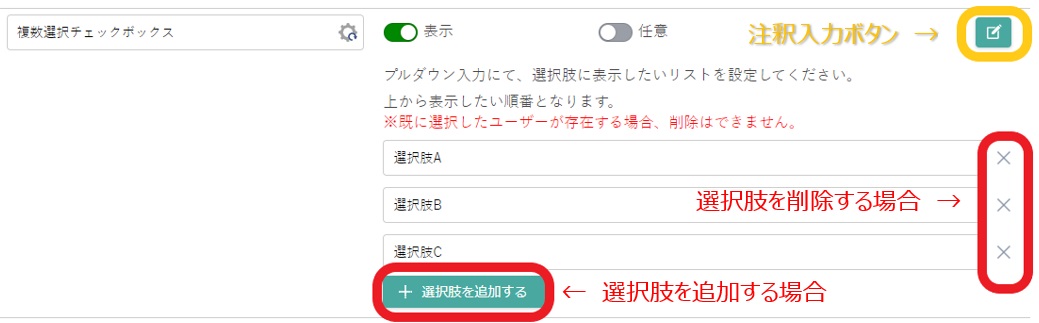
- 選択肢を追加する場合は、「+選択肢を追加する」をクリックしてください。
- 設定した選択肢を削除する場合は、選択肢の横の「×」をクリックしてください。
※既に選択したユーザーが存在する場合、削除はできません。
お問い合わせをご希望のお客さまへ
操作方法に関するお問い合わせ、製品の導入検討のお問い合わせなど
お客さまの疑問にお答えする各種サポート・サービスについてご案内します。
